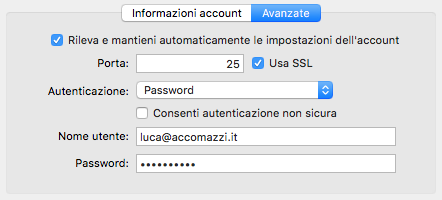Nella schermata delle Preferenze di Mail trovate i pannelli che permettono di personalizzare il comportamento dell’applicazione e anche la schermata che consente di indicare tutte le caselle di posta elettronica e i metodi utilizzati per ricevere e inviare comunicazioni.
Aggiunta di un nuovo account
Il pannello Account vi permette di aggiungere e rimuovere gli indirizzi di posta elettronica che possedete. Apple l'ha un po' cambiato in El Capitan, rimuovendo anche alcune delle opzioni più raramente utili.
Per aggiungere un nuovo indirizzo di posta a quelli che utilizzate normalmente dovete premere il pulsante a forma di + nell’angolo inferiore sinistro della schermata. Viene chiesto il tipo di servizio che vogliamo inserire. Scegliete Altro account mail…
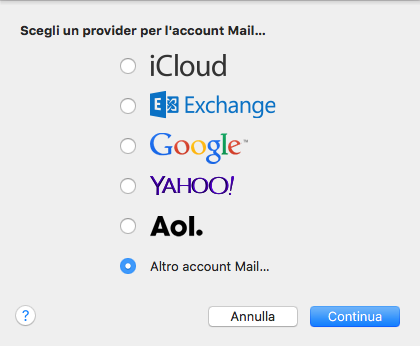
Venite ora guidati, attraverso alcune sottoschermate, a indicate i vostri dati. La prima, Aggiungi un account Mail, è identica a quella che compare al primo lancio di Mail: chiede Nome completo, ovvero il vostro nome e cognome, Indirizzo email, l’indirizzo di posta elettronica visibile ai vostri interlocutori, e la Password che userete per ricevere la posta, scelta da voi stessi. Fate clic sul pulsante Accedi.
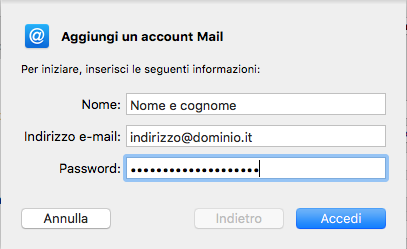
La successiva sottoschermata, vi chiede di ribadire il vostro indirizzo, indicare il protocollo (POP), specificare il server di posta in entrata (usate: mail.accomazzi.net).
Se avete stipulato con Accomazzi.net anche il servizio di spedizione posta, indicate mail.accomazzi.net anche come Server posta in uscita. In caso contrario, usate il nome deciso dal vostro fornitore di connettività. Per esempio, chi ha un’ADSL domestica con TIM e un indirizzo Alice deve scrivere out.alice.it; per Alice Business si usa mail.191.biz; se siete collegati a Internet attraverso il provider Fastweb, allora dovrete indicare in questo spazio il nome smtp.fastwebnet.it. Consultate il sito web del provider, o contattate il supporto tecnico dell’azienda in caso di necessità. L'esempio qui sotto mostra come la schermata verrebbe compitata da un utilizzatore che abbia stipulato con Accomazzi.net anche la forniture dei servizi di spedizione SMTP.
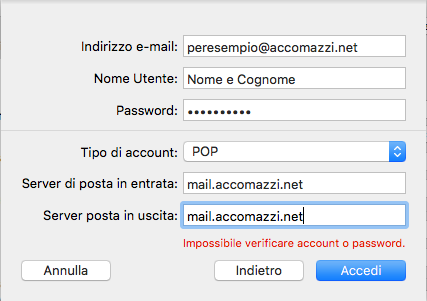
Fate clic sul pulsante Accedi e attendete circa 60 secondi perché OS X si autoconfiguri. Al termine, e comunque se qualcosa è andato storto, potete verificare che la configurazione dell'account assomigli a quella indicata qui sotto.
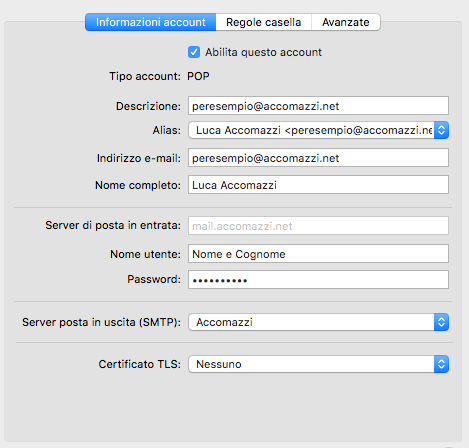
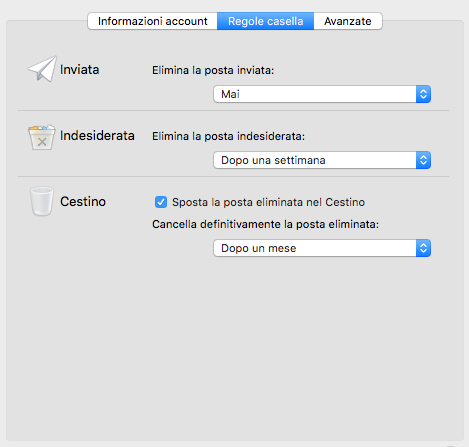
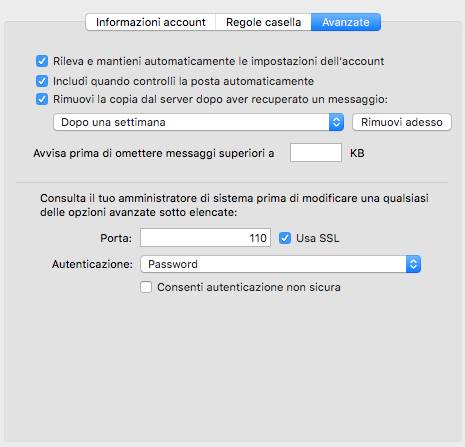
Per chi usa Accomazzi.net come fornitore della posta in uscita, ecco come appare il server SMTP selezionato.